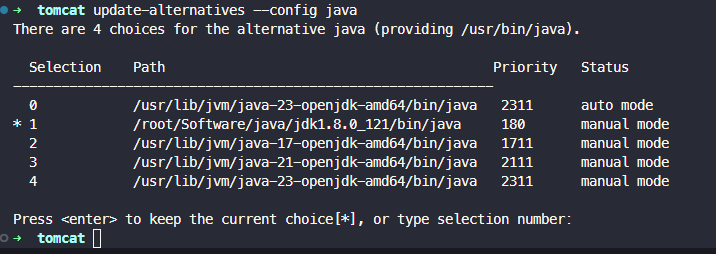Java Web
Java Web
Servlet容器
Tomcat
Apache Tomcat® 是 Jakarta Servlet、Jakarta Pages、Jakarta Expression Language、Jakarta WebSocket、Jakarta Annotations 和 Jakarta Authentication 规范的开源实现。这些规范是 Jakarta EE 平台的一部分。
Jakarta EE 平台是 Java EE 平台的演变。Tomcat 10 及更高版本实现了作为 Jakarta EE 的一部分开发的规范。Tomcat 9 及更早版本实现了作为 Java EE 的一部分开发的规范。
特点:
- 是一个较为成熟且广泛使用的 Java Servlet 容器。
- 提供对 Java EE 规范中 Servlets 和 JSP 的完整支持。
- 支持大多数 Java Web 应用程序的运行,适合中小型应用。
- 配置相对灵活,功能丰富,包括集成了 JNDI、WebSocket、JSP 编译等功能。
- 适合需要一个稳定且功能强大的 Java Web 服务器的应用场景。
使用场景:大多数企业级 Web 应用的开发和部署,特别是中小型项目。
Tomcat安装
Apache Tomcat® - Apache Tomcat 8 Software Downloads --- Apache Tomcat® - Apache Tomcat 8 软件下载
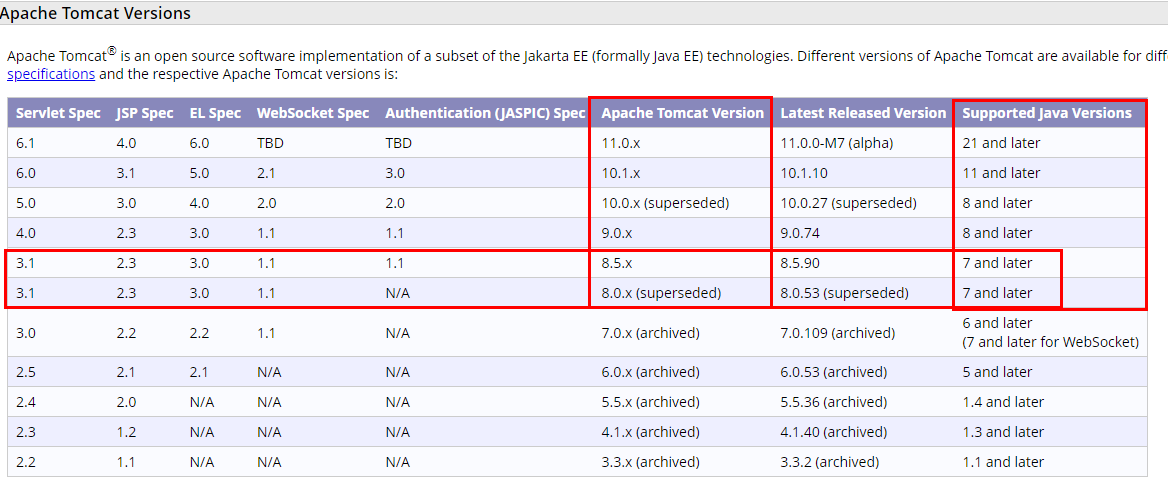
Windows 下直接下 Installer 版本即可
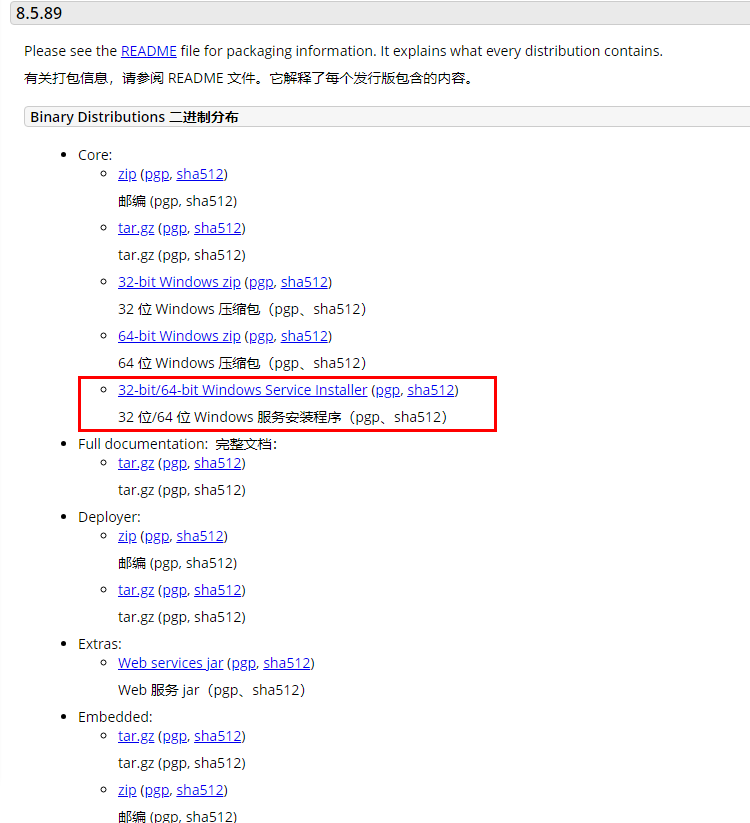
安装时会默认 Server Shutdown Port 为 -1, 意味着关闭了监听 shutdown 命令的端口, 后续启停可以在 Windows 服务(services.msc)中进行操作

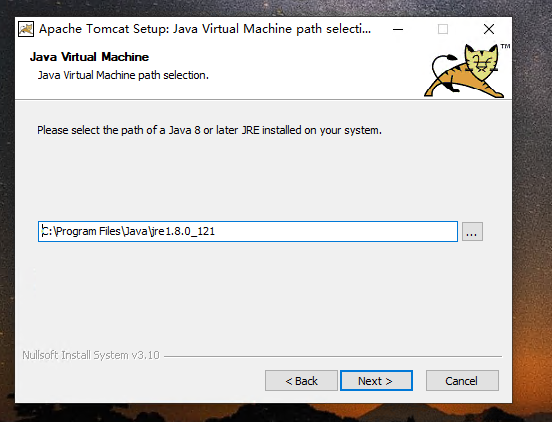
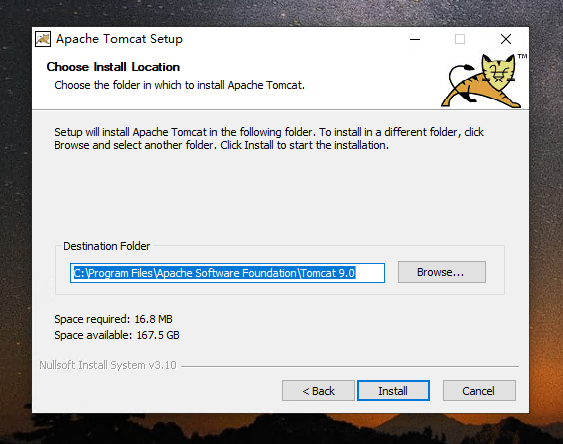
安装完成会自动启动:
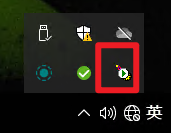
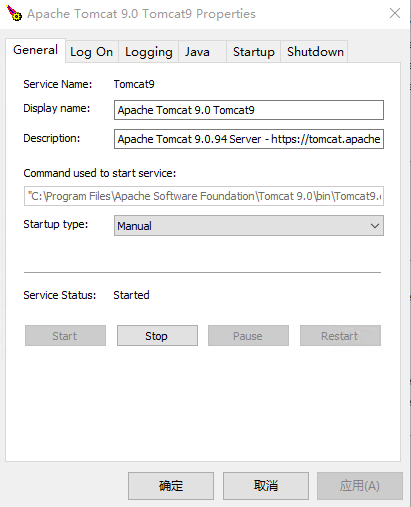
也可以使用 Tomcat 安装目录中的 bin/startup.bat 启动 Tomcat
可以访问 http://localhost:8080/ 如果显示如下页面则表明 Tomcat 安装成功
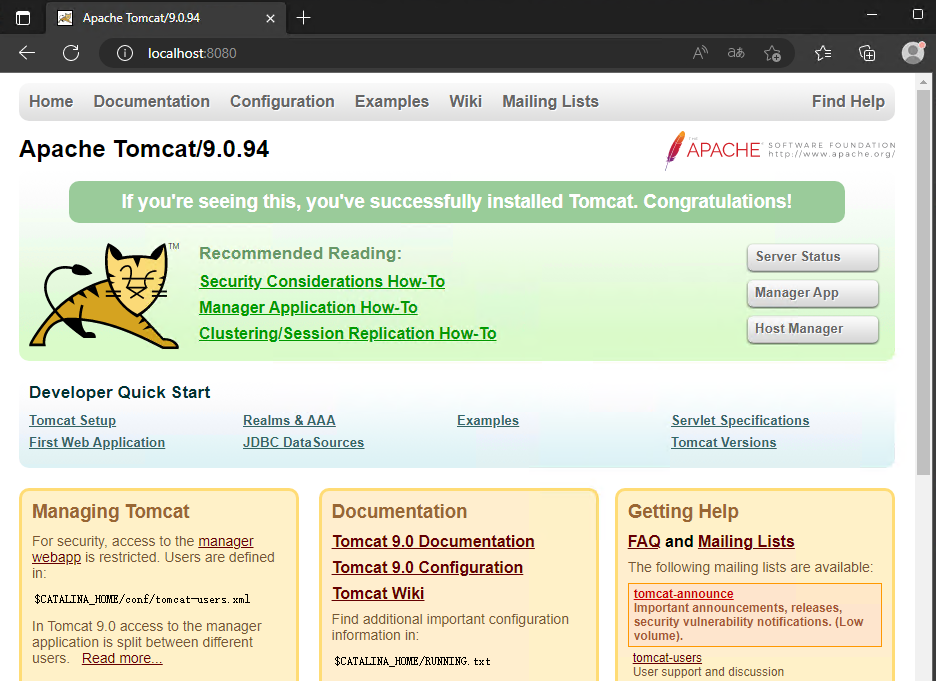
下载如下压缩包:
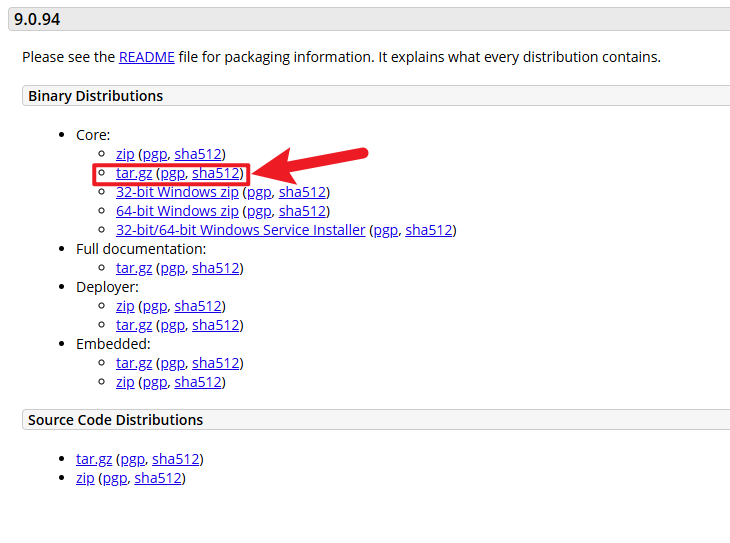
wget https://dlcdn.apache.org/tomcat/tomcat-9/v9.0.94/bin/apache-tomcat-9.0.94.tar.gz# 在 /opt 目录中新建一个目录(/opt 目录通常用于存放“可选”或第三方的软件包)
mkdir /opt/tomcat
# 在 /opt/tomcat 路径中使用 tar 命令提取二进制文件
sudo tar -xvf apache-tomcat-9.0.94.tar.gz -C /opt/tomcat --strip-components=1--strip-components=1:这个选项用于删除归档文件路径中的前 N 层目录。
1表示删除路径中的第一层目录。压缩包中的文件路径为
apache-tomcat-9.0.94/bin/,apache-tomcat-9.0.94/conf/等使用
--strip-components=1之后解压到/opt/tomcat时,这些文件会直接解压到/opt/tomcat/bin/,/opt/tomcat/conf/,去掉了最外层的apache-tomcat-9.0.94目录
为 Tomcat 创建一个新的用户组
# 创建一个名为 tomcat 的组
sudo groupadd tomcat
# 创建 tomcat 用户,并将用户添加到 tomcat 组中,以 /opt /tomcat 作为主目录
sudo useradd -s /bin/false -g tomcat -d /opt/tomcat tomcat-s /bin/false: 设置用户的登录 shell 为/bin/false,这意味着该用户无法登录到系统-g tomcat: 将该用户加入到已有的tomcat组中-d /opt/tomcat: 设置用户的主目录为/opt/tomcattomcat: 要创建的新用户的用户名
配置用户权限:
使用 Chown 和 Chomd 命令给 /opt /tomcat 目录设置用户和权限
sudo chown -R tomcat: /opt/tomcat
sudo sh -c 'chmod +x /opt/tomcat/bin/*.sh'chown: 用于更改文件或目录的所有者-R: 表示递归操作,将更改应用于目录下的所有子目录和文件。tomcat:: 指定新的文件或目录的拥有者为tomcat用户。后面的冒号表示没有指定组名,默认使用tomcat用户的主组。/opt/tomcat目标目录,即要更改拥有者的目录。
sh -c: 使用shshell 执行后面引号中的命令。-c表示执行字符串中的命令chmod +x: 改变文件模式命令,使文件具有可执行权限 (+x)/opt/tomcat/bin/*.sh: 目标是/opt/tomcat/bin/目录中的所有.sh脚本文件(*.sh是匹配所有.sh文件的通配符)
我们需要使 Apache Tomcat 作为一个可以启动、停止和启用的系统服务在后台运行
默认情况下,Tomcat 不附带 systemd 单元文件,因此,我们将手动创建它,如下所示
sudo vi /etc/systemd/system/tomcat.service
# 有 VSCode 之类的编辑器编辑的话可以直接 touch 空文件
touch /etc/systemd/system/tomcat.service填入如下内容:
[Unit]
Description=Tomcat webs servlet container
After=network.target
[Service]
Type=forking
User=tomcat
Group=tomcat
RestartSec=10
Restart=always
Environment="JAVA_HOME=/usr/lib/jvm/java-1.11.0-openjdk-amd64"
Environment="JAVA_OPTS=-Djava.awt.headless=true -Djava.security.egd=file:/dev/./urandom"
Environment="CATALINA_BASE=/opt/tomcat"
Environment="CATALINA_HOME=/opt/tomcat"
Environment="CATALINA_PID=/opt/tomcat/temp/tomcat.pid"
Environment="CATALINA_OPTS=-Xms512M -Xmx1024M -server -XX:+UseParallelGC"
ExecStart=/opt/tomcat/bin/startup.sh
ExecStop=/opt/tomcat/bin/shutdown.sh
[Install]
WantedBy=multi-user.target上述 Java 路径可以按照需要自行配置, 使用如下命令可以查看当前 Java 路径:
update-java-alternatives -l # 或者: update-alternatives --config java
保存更改并退出文件,然后重新运行 systemd 生成器并重新加载所有单元文件。
$ sudo systemctl daemon-reload启用并启动 Tomcat 守护进程
准备好 Tomcat 的 systemd 文件后,启动 Apache Tomcat 守护进程,并使其在系统启动时启动
$ sudo systemctl daemon-reload
$ sudo systemctl start tomcat
# systemctl start tomcat 总是失败的话可以直接运行如下启动脚本启动
/opt/tomcat/bin/startup.sh
$ sudo systemctl enable tomcat添加 Tomcat Admin 用户并配置角色
我们需要配置一个管理用户来访问 Tomcat web 页面上的服务器状态、主机管理器和管理器应用程序部分。否则,我们将在浏览器上遇到错误。
为此,我们将编辑 Tomcat 用户配置文件
$ sudo vi /opt/tomcat/conf/tomcat-users.xml在 </tomcat-users> 标签之前粘贴以下代码行。随意指定自己的用户名和密码值。
<role rolename="admin"/>
<role rolename="admin-gui"/>
<role rolename="manager"/>
<role rolename="manager-gui"/>
<user username="linuxtechi" password="<enetr-password-here>" roles="admin,admin-gui,manager,manager-gui"/>管理 Apache Tomcat 的远程访问
默认情况下,只能从主机系统访问 Tomcat 的 web 界面。因此,我们需要通过手动编辑 context.xml 配置文件来配置对 Tomcat Manager 的远程访问。
$ sudo vi /opt/tomcat/webapps/manager/META-INF/context.xml向下滚动并注释这些行
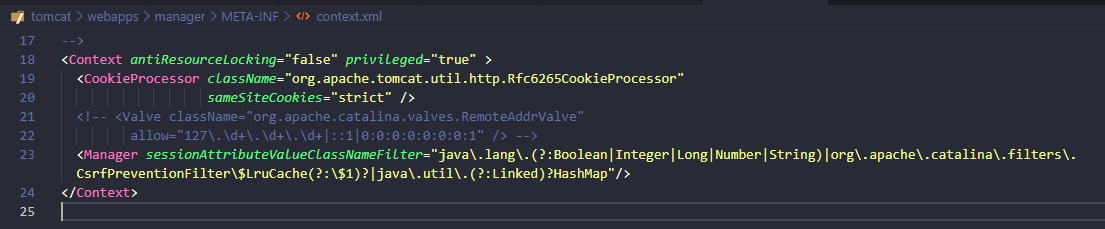
保存文件并退出。接下来,我们需要允许远程访问 Host Manager。因此,编辑主机管理器的 context.xml 文件。
$ sudo vi /opt/tomcat/webapps/host-manager/META-INF/context.xml
保存更改并退出配置文件。要应用所做的所有更改,请重新启动 Tomcat。
$ sudo systemctl restart tomcat
# 或者使用脚本来停止与启动
/opt/tomcat/bin/shutdown.sh
/opt/tomcat/bin/startup.shTomcat配置
Apache Tomcat 9 (9.0.94) - 简介 --- Apache Tomcat 9 (9.0.94) - Introduction
安装完 Tomcat 后可以配置下环境变量, 系统变量中添加 CATALINA_HOME 指向 Tomcat 目录
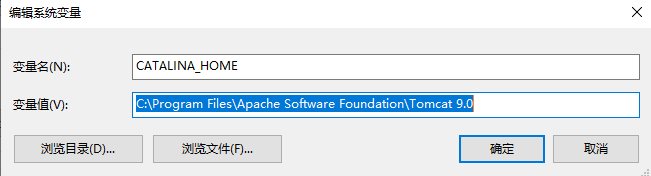
通过Docker快速搭建与使用Tomcat环境
可以直接使用 Tomcat 官方的 Docker 容器快速构建 Tomcat 环境:
# 拉取镜像
docker pull tomcat:7
docker pull tomcat:8
docker pull tomcat:9
# 运行容器 -d(后台运行) --name(给容器命名,后续可以使用此容器名称操作容器而不需要去查询与复制容器ID)
docker run -d --name tomcat8 -p 9908:8080 tomcat:8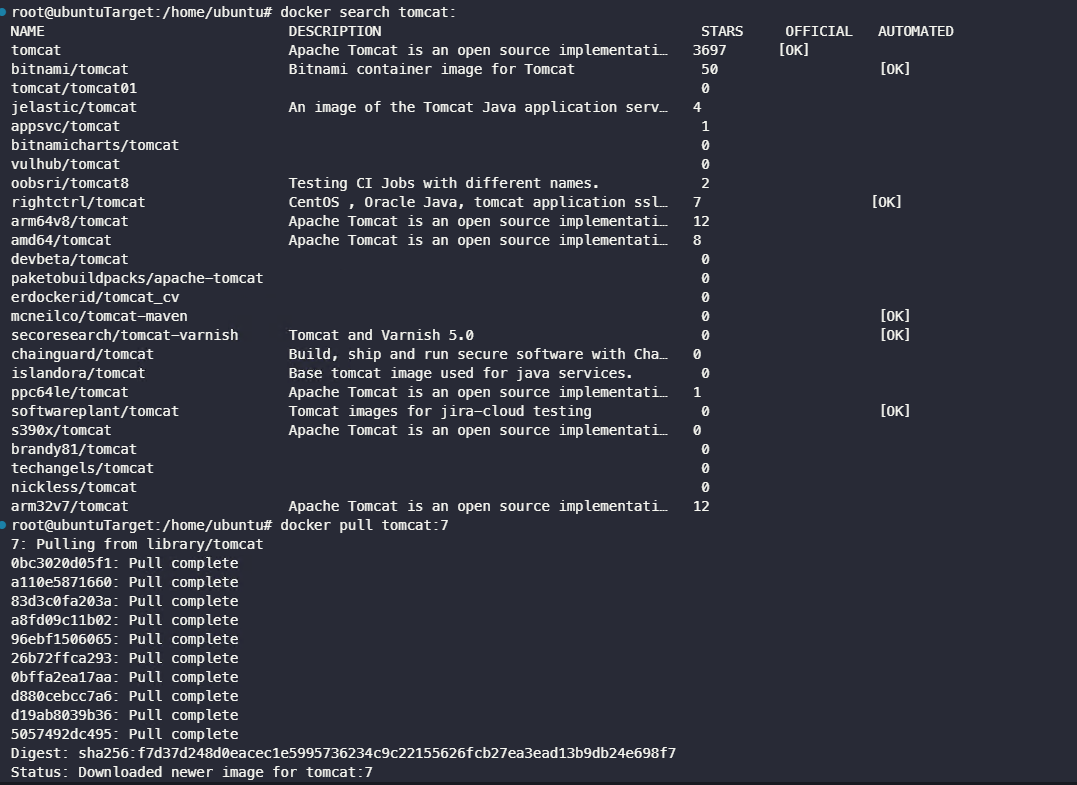
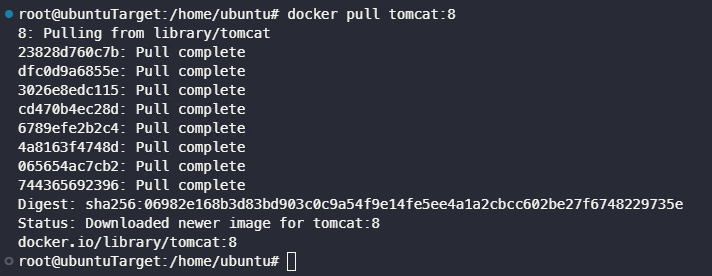
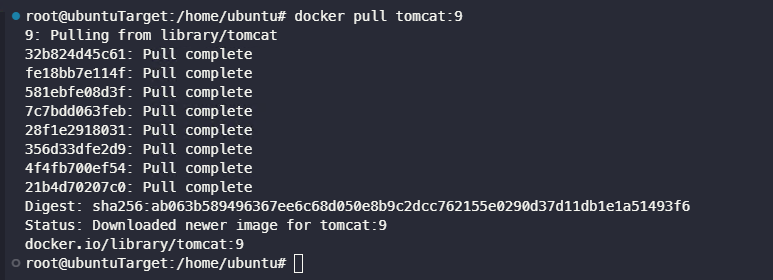

可以直接使用 VSCode 的 RemoteDevelopment 扩展与容器交互操作容器
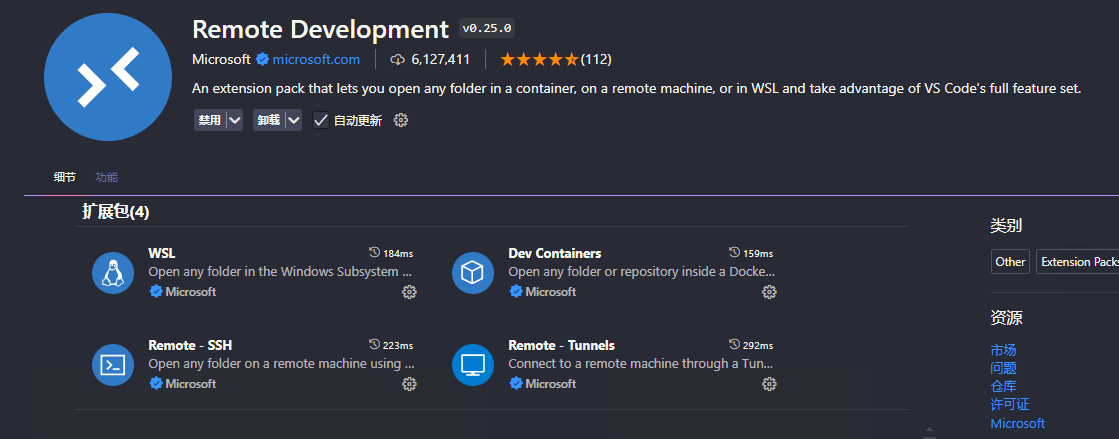
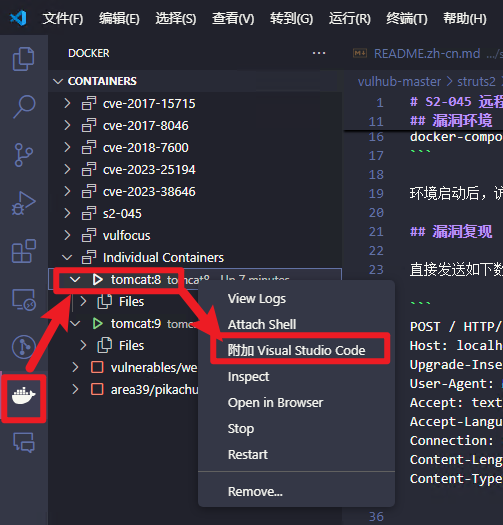
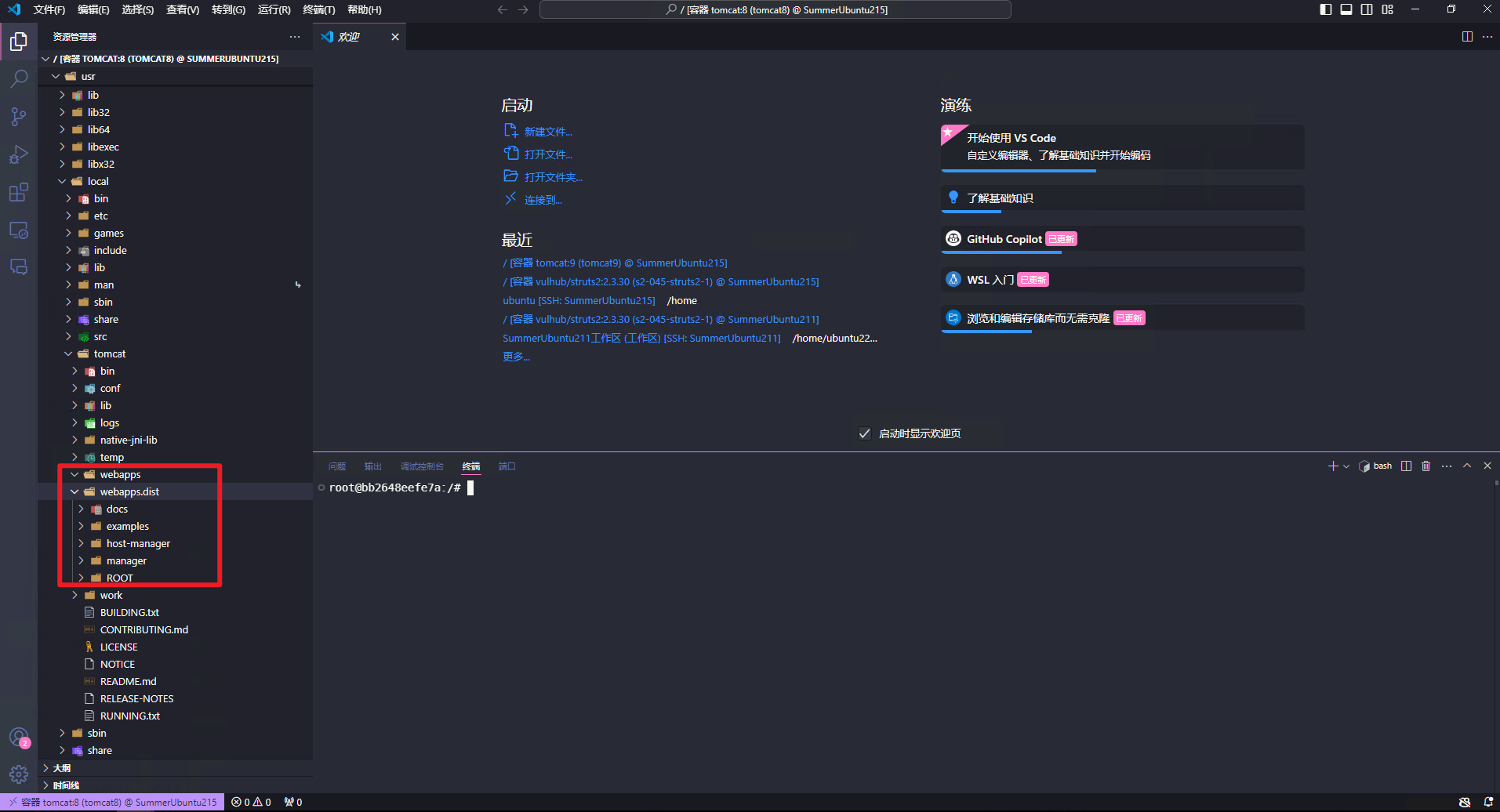
在 /usr/local/tomcat 目录下有 webapps 和 webapps.dist
webapps: Tomcat 默认的 Web 应用程序目录, 实际部署的应用放置于此webapps.dist: Webapps 的备份/示例文件副本, 包含一些默认的应用程序结构及配置文件
webapps 目录下有一些子目录:
docs:包含 Tomcat 的文档和相关示例,帮助用户理解 Tomcat 的使用和配置方法。通常包括用户手册、API 文档等。examples:提供了多种示例 Web 应用,展示了如何使用 Servlet、JSP 和其他 Java EE 技术。这些示例应用有助于开发者快速了解如何构建和部署 Java Web 应用。
host-manager:Tomcat 的虚拟主机管理应用,允许用户通过 Web 界面管理和配置虚拟主机通过该界面,可以添加、删除和配置虚拟主机的相关设置。
Tomcat 的虚拟主机管理应用是一个用于管理多个虚拟主机的工具,允许在同一 Tomcat 实例上托管多个网站或 Web 应用, 用户可以在同一服务器上托管多个不同的域名(例如
example1.com和example2.com),每个域名可以指向不同的 Web 应用。manager:Tomcat 的管理应用,用于管理部署的 Web 应用,包括启动、停止、重新加载和查看应用的状态它提供了一个 Web 界面,方便用户管理 Tomcat 实例中的所有应用。
ROOT:Tomcat 的根应用目录,通常用于部署默认的 Web 应用。如果将一个应用放在
ROOT目录下,它将会在根 URL(例如http://localhost:8080/)下访问。
这里要快速部署一个示例 Web 应用的话可以直接把 ROOT 目录整个拷贝到 webapps 里来:
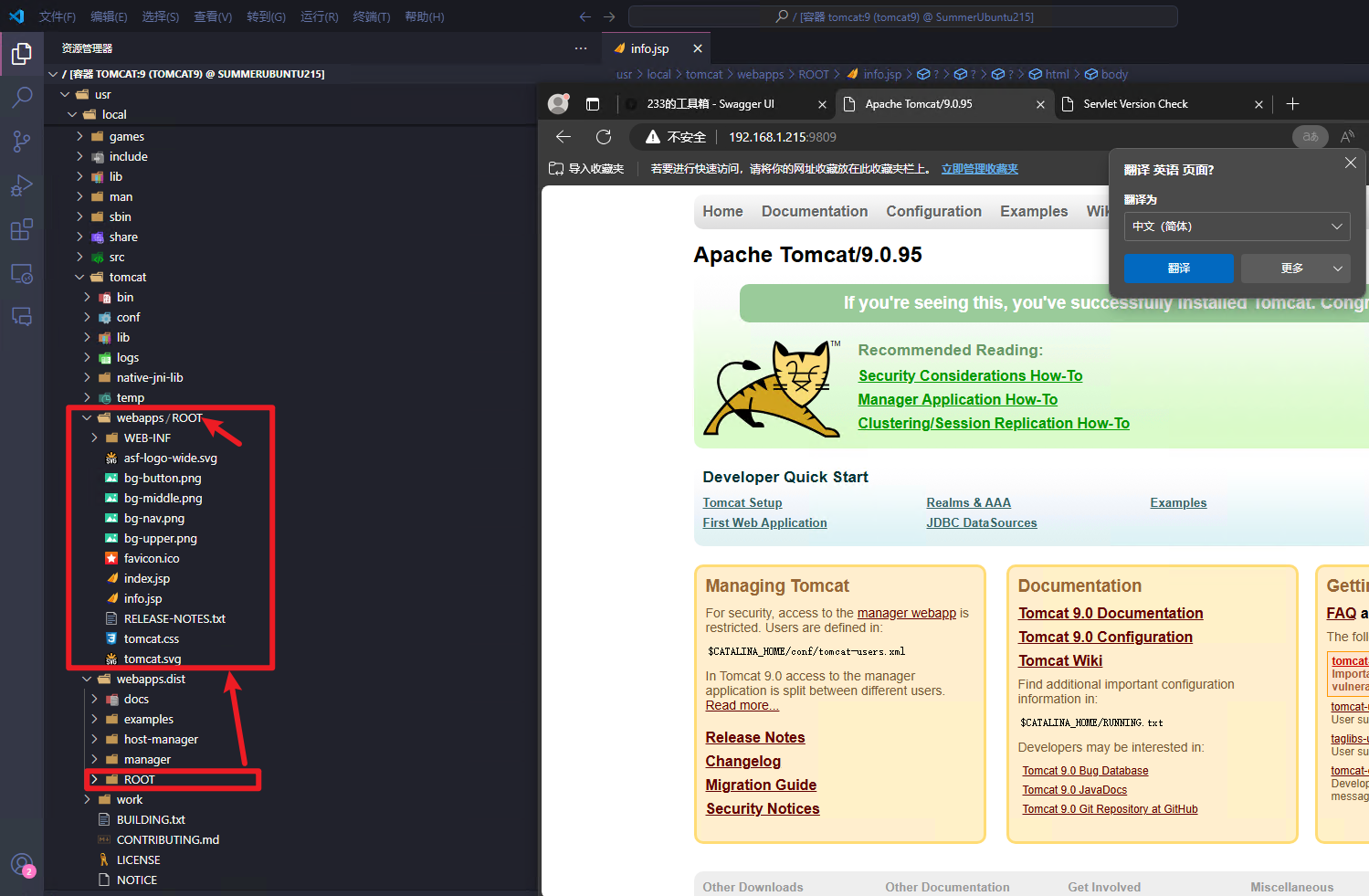
日志
在 Tomcat 的 log 目录下通常可以看到如下这些日志文件
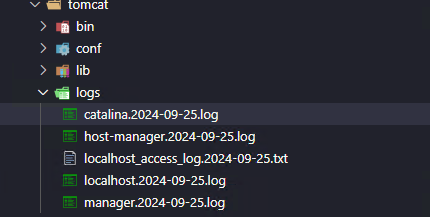
- catalina.2024-09-25.log:Catalina(Tomcat的核心组件)的主日志文件,记录了Tomcat服务器的启动、停止和运行过程中发生的各种事件和错误。
- host-manager.2024-09-25.log:Host Manager应用的日志文件,记录了通过Host Manager进行的操作和事件。
- localhost.2024-09-25.log:localhost主机的日志文件,记录了在localhost主机上部署的所有Web应用程序的事件和错误。
- localhost_access_log.2024-09-25.txt:这是访问日志文件,记录了所有对localhost主机的HTTP请求,包括请求的时间、IP地址、请求的资源、响应状态等信息。
- manager.2024-09-25.log:这是Manager应用的日志文件,记录了通过Manager进行的操作和事件。
Jetty
Eclipse Jetty 提供了一个高度可扩展且内存高效的 Web 服务器和 servlet 容器,支持许多协议,如 HTTP/3、2、1 和 WebSocket。此外,该项目还提供了与许多其他技术的集成,例如 OSGi、JMX、JNDI、JAAS 等。这些组件是开源的,可在 EPL2 和 Apache2 许可证下免费用于商业用途和分发。
Eclipse Jetty 是一个轻量级、高度可扩展、基于 Java 的 Web 服务器和 Servlet 引擎。Jetty 的目标是以高容量、低延迟的方式支持 Web 协议(HTTP/1、HTTP/2、HTTP/3、WebSocket 等),从而提供最高性能,同时保持易用性和与多年 Servlet 开发的兼容性。Jetty 是一种现代的完全异步 Web 服务器,作为面向组件的技术有着悠久的历史,可以轻松嵌入到应用程序中,同时仍然为 Web 应用程序部署提供可靠的传统发行版。
特点:
- 轻量级、高性能,启动速度快,占用内存少。
- 支持嵌入式使用,适合与其他应用或框架集成,很多微服务框架(如 Spring Boot)默认使用 Jetty 作为其嵌入式服务器。
- 更适合高并发、低资源占用的场景。
- 相比 Tomcat,Jetty 的默认配置较少,更灵活,可以根据需求定制和扩展。
使用场景:特别适用于需要轻量级、嵌入式服务器的场景,如微服务架构中的服务实例。
SpringMVC
Spring基础 - SpringMVC请求流程和案例 | Java 全栈知识体系
MoreThanJava/java-web/springMVC/Spring-MVC【入门】就这一篇!.md at master · wmyskxz/MoreThanJava · GitHub